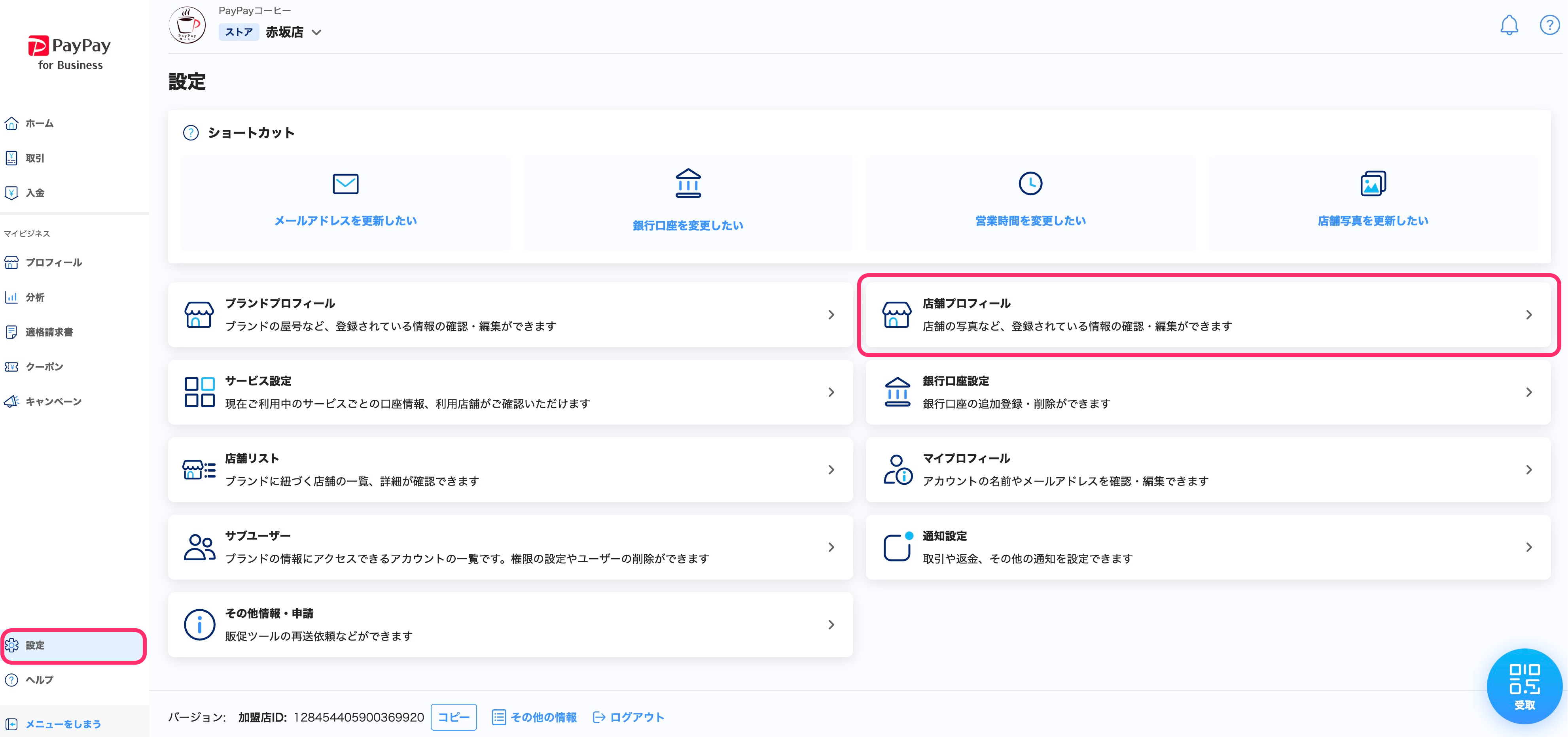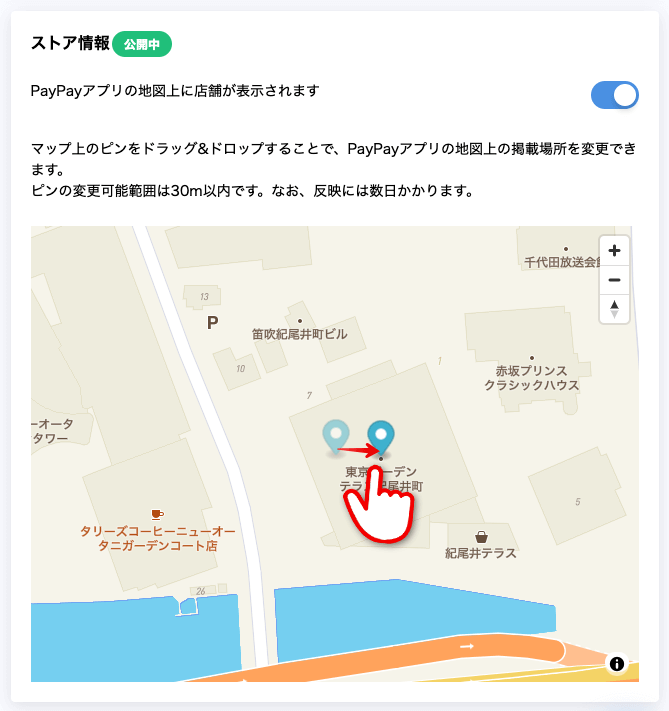PayPayアプリのマップに表示されているピンの位置は、現在の表示位置から30メートル以内であれば、PayPay for Businessから修正できます。
店舗移転などにより住所が変わっている場合や、ピン以外の情報の修正が必要な場合は、ストア情報を更新します。
この操作ができるアカウント
PayPay for Businessからマップ上のピンの位置を修正できるのは、以下のいずれかに当てはまるアカウントです。
- ブランドオーナー
- 権限レベルが「ストア」かつ「プロフィールの編集」権限があるサブユーザー
サブユーザーは権限が付与されている店舗のマップピンの位置のみを修正できます。
操作手順
1. PayPay for Businessにログイン
PayPay for Businessにログインします。
2. 修正したい店舗のプロフィール画面を開く
メインメニューにある[プロフィール]を押してプロフィール画面を開きます。[ストア情報]を押して、修正したい店舗のプロフィール画面を開きます。
店舗プロフィール画面は、画面をストアビューに切り替え、メインメニューにある[設定]から[店舗プロフィール]を押しても表示できます。
アプリまたはスマートフォンから操作する場合、画面下部の[マイビジネス]を押すと[プロフィール]、左上の店舗名または[すべての店舗]を押してメニューを展開すると[設定]が表示されます。
3. [ストア情報]欄にあるマップのピンの位置をドラッグアンドドロップで移動させる
店舗プロフィール画面の右側の[ストア情報]欄に、マップが表示されています。現在のマップピンの位置は、マップ内に青緑色で表示されています。
ピンをドラッグし、修正したい位置でドロップすると、画面下部に[ピンの位置を更新しました]というメッセージが表示され、ピンの位置の修正申請が完了します。
修正の反映は数日かかります。数日置いて、修正が反映されているかを確認してください。
変更できる範囲は現在表示されているピンの位置から30メートル以内です。ピンを移動させても元の位置に戻ってしまう場合は、距離が30メートルを超えている可能性があります。30メートルを超える位置に修正する必要がある場合は、ピンを正しい位置に修正できないときはを参照してください。
ピンを正しい位置に修正できないときは
PayPay for Businessからピンを正しい位置に修正できない場合、加盟店サポート窓口で修正を承ります。ページ下部の[フォームでお問い合わせ]より、以下の情報を添えてご連絡ください。
▪️郵便番号:
▪️住所:
▪️緯度・経度(小数点以下6桁まで):
緯度・経度は10進法で、小数点以下6桁まで記載してください。(例:35.658554, 139.745358)
場所の座標はGoogleマップなどで取得できます。
参考:Google マップで緯度と経度で検索する – パソコン – マップ ヘルプ
店舗住所などの情報の修正が必要な場合
店舗住所など、マップ上に表示されるストア情報の修正が必要な場合は、PayPay for Businessから更新します。詳しくはストア情報を更新するを参照してください。
なお、店舗名、電話番号、平均予算の登録情報の削除はPayPay for Businessからできません。加盟店サポート窓口にご連絡ください。
ストア情報の更新は所定の審査があるため、即時反映はされません。